DS-700D
Preguntas frecuentes y Solución de problemas |
Calibrando su escáner. (Para Macintosh)
Una calibración es esencial debido que la da como resultado imágenes balanceadas combinando su computadora y el escáner.Si cambia su computadora o el escáner que está utilizando, usted debe calibrar su escáner una vez más para obtener los mejores resultados. Si la calidad del documento escaneado deteriora, limpiando y calibrando el escáner una vez más es recomendable. Para limpiar el escáner, clic aquí para instrucciones sobre cómo calibrar el escáner.
Por favor seleccionar su Sistema Operativo y seguir los pasos adecuados para limpiar el escáner.
NOTA: Las ilustraciones debajo tienen el propósito de representar el producto y sistema operativo solamente, y pueden variar dependiendo del modelo de su máquina Brother y sistema operativo.
-
Para usuarios de Mac OS X 10.6 o mayor
-
Para usuarios de Mac OS X 10.5
- Para usuarios de Mac OS X 10.4
Para usuarios de Mac OS X 10.6 o mayor:
-
Primero conecte el escáner en un puerto USB de su computadora.
Por favor espere hasta que su computadora reconozca el escáner.
-
Inicie la aplicación PageManager® 9. (Seleccione Go => Application => Presto! PageManager 9 BR.)
-
Haga clic en File => Select Source o Import From Scanner.
-
Seleccione su modelo y haga clic en Select.
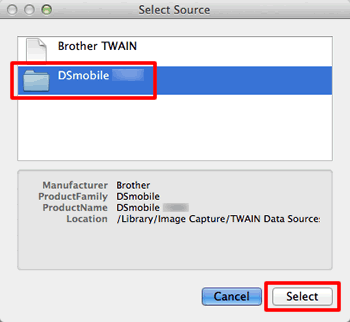
-
Haga clic en Acquire.
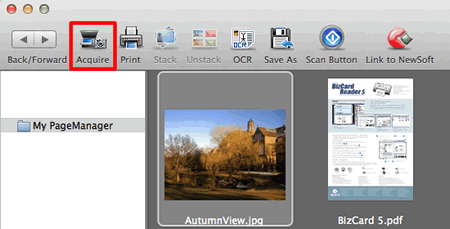
-
Haga clic en Calibrate.
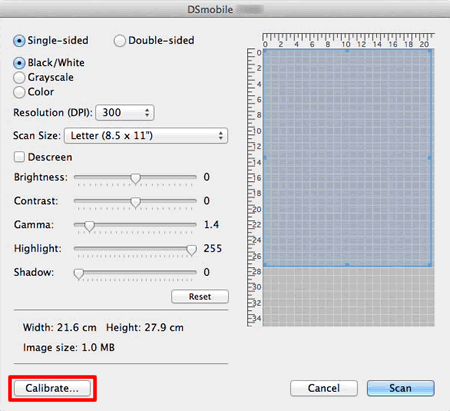
-
Verifique si la hoja de calibración ha sido colocada hacia arriba, según ilustrado debajo.
Para escáner con función dúplex:
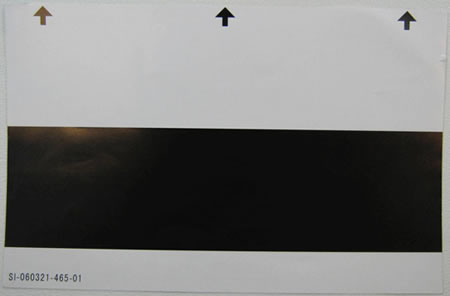
Para escáner sin función dúplex:
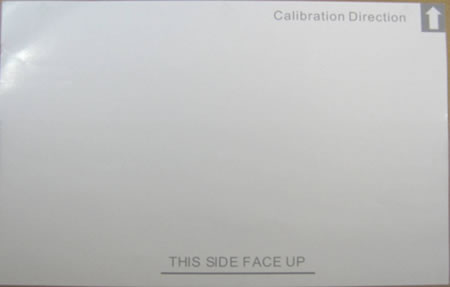
- Inserte la hoja de calibración en el escáner hasta que se detenga o el escáner alimente el borde superior de la hoja.
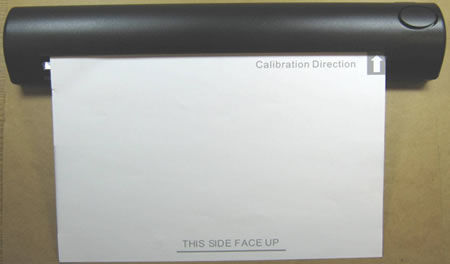
-
Haga clic en Calibrate.
La hoja de calibración comenzará a moverse hacia delante y hacia atrás en el escáner y finalmente será movida hacia la ranura de inserción del papel.
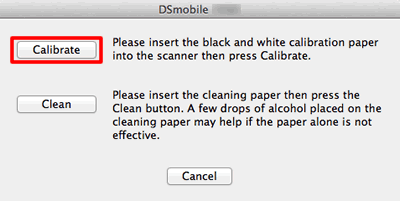
-
Haga clic en OK.
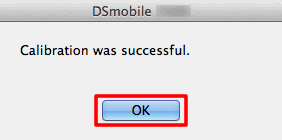
Para usuarios de Mac OS X 10.5:
-
Primero conectar el escáner en un puerto USB de su computadora.
Por favor esperar hasta que su computadora reconozca el escáner.
-
Iniciar la aplicacion Image Capture. (Seleccionar Go => Application => Image Capture.)
-
Cerrar la ventana DSmobile yyyy (yyyy = el modelo de su máquina).
-
Clic Device => Browse Devices.

-
La pantalla Image Capture Device Browser aparecerá.
Clic Use TWAIN UI al lado derecho de DSmobile yyyy (yyyy= el modelo de su máquina).
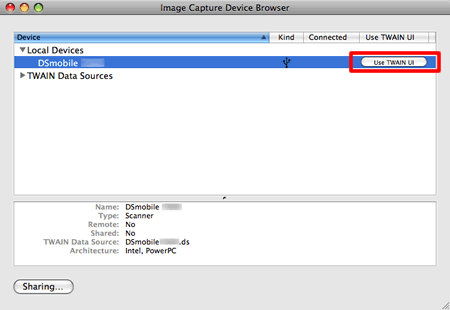
-
Clic Scan.
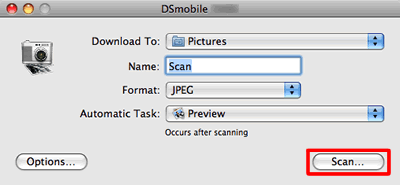
-
Clic Calibrate.
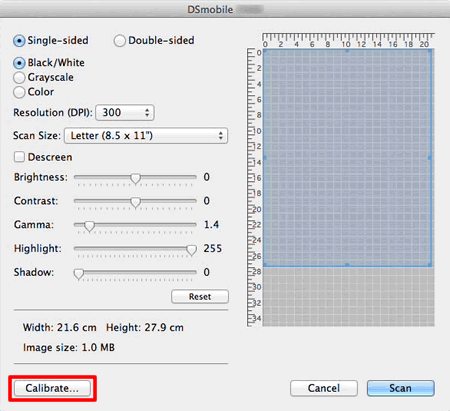
-
Verificar si la hoja de calibración ha sido colocada hacia arriba, según ilustrado debajo.
Para escáner con función dúplex:
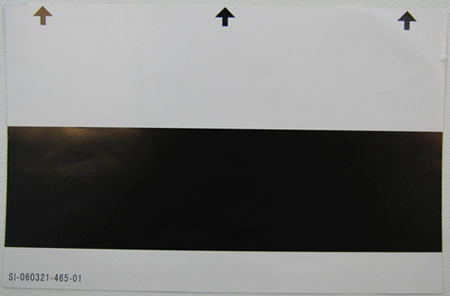
Para el escáner sin la función dúplex::
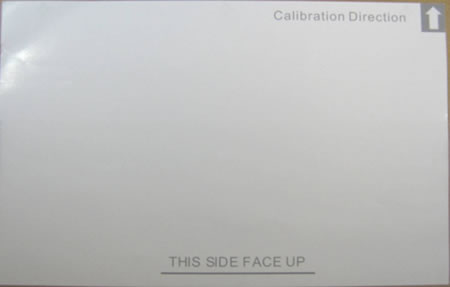
- Insertar la hoja de calibración en el escáner hasta que se detenga o el escáner alimente la parte superior de la hoja.

-
Clic Calibrate.
La hoja de calibración comenzará a moverse hacia delante y hacia atrás en el escáner y finalmente será movida hacia la ranura de inserción del papel.
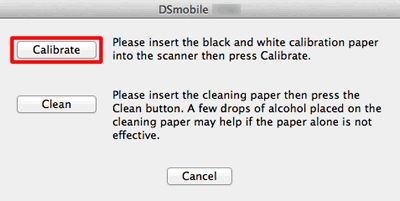
- Clic OK.
Para usuarios de Mac OS X 10.4:
-
Primero conectar el escáner en un puerto USB de su computadora.
Por favor esperar hasta que su computadora reconozca el escáner.
-
Iniciar la aplicación Image Capture. (Seleccionar Go => Application => Image Capture.)
-
Cerrar la ventana DSmobile yyyy (yyyy = el modelo de su máquina).
-
Clic Device => Browse Devices.

-
La pantalla Image Capture Device Browser aparecerá.
Clic DSmobile yyyy (yyyy=el modelo de su máquina).
-
Seleccionar la casilla Use TWAIN software en el inferior de la pantalla.
-
Clic OK.
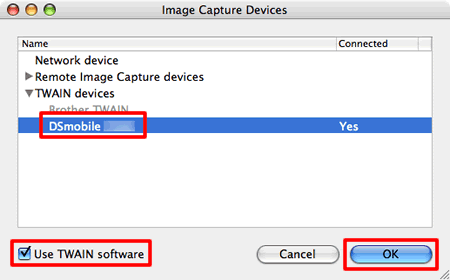
-
Clic Devices => DSmobile yyyy (yyyy = el modelo de su máquina).
-
Bajo DSmobile yyyy (yyyy =el modelo de su máquina), clic Scan.
-
Clic Calibrate.
-
Verificar si la hoja de calibración ha sido colocada hacia arriba, según ilustrado debajo..
Para escáner con función dúplex:
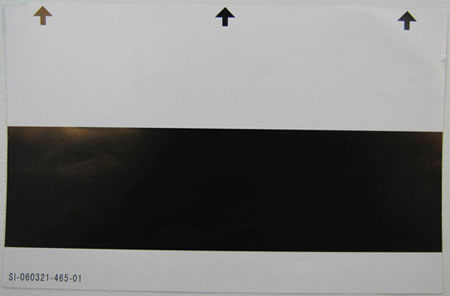
Para el escáner sin la función dúplex:
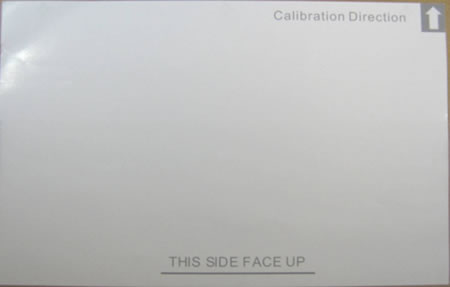
- Insertar la hoja de calibración en el escáner hasta que se detenga o el escáner alimente la parte superior de la hoja.
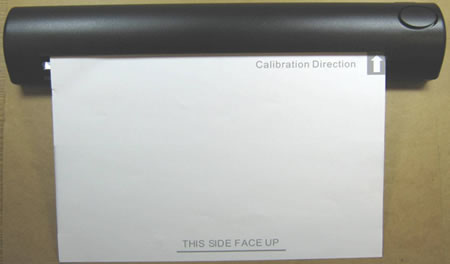
-
Clic Calibrate.
La hoja de calibración comenzará a moverse hacia delante y hacia atrás, en el escáner, y finalmente movida hacia la ranura de inserción.
- Clic OK.
